
AAC ஆடியோ ஸ்ட்ரீம் தொகுக்கப்பட்ட MP4 கொள்கலன் இது M4R வடிவமைப்பு, ஆப்பிள் ஐபோன் உள்ள ரிங்டோன்கள் பயன்படுத்தப்படுகிறது. எனவே, மாற்றத்தின் ஒரு பிரபலமான திசையில் M4R இல் பிரபலமான MP3 இசை வடிவமைப்பை மாற்றுவது ஆகும்.
மாற்றம் முறைகள்
MP3 இல் MP3 ஐ மாற்றவும், உங்கள் கணினியில் நிறுவி மென்பொருளைப் பயன்படுத்தி அல்லது சிறப்பு ஆன்லைன் சேவைகளைப் பயன்படுத்தவும். இந்த கட்டுரையில், மேலே குறிப்பிட்டுள்ள திசையில் மாற்றுவதற்கு பல்வேறு பயன்பாடுகளின் பயன்பாடுகளைப் பற்றி பேசுவோம்.முறை 1: வடிவம் தொழிற்சாலை
பணி ஒரு உலகளாவிய வடிவமைப்பு மாற்றி - வடிவமைப்பு தொழிற்சாலை என்று பணியை தீர்க்க.
- காரணி வடிவத்தை செயல்படுத்தவும். வடிவங்களின் குழுக்களின் பட்டியலில் முக்கிய சாளரத்தில், ஆடியோவைத் தேர்ந்தெடுக்கவும்.
- தோன்றும் ஆடியோ வடிவமைப்பு பட்டியலில், "M4R" என்ற பெயரை பாருங்கள். அதை கிளிக் செய்யவும்.
- M4R மாற்ற அமைப்பு சாளரம் திறக்கிறது. "கோப்பு சேர்" என்பதைக் கிளிக் செய்யவும்.
- பொருள் தேர்வு ஷெல் திறக்கிறது. MP3 மாற்றப்படுவதற்கு எஸ்.பி. அதை விற்பதன் மூலம், "திறந்த" அழுத்தவும்.
- குறிக்கப்பட்ட ஆடியோ கோப்பின் பெயர் M4R இல் மாற்று சாளரத்தில் காட்டப்படும். M4R நீட்டிப்புடன் மாற்றப்பட்ட கோப்பு சரியாக அனுப்பப்பட வேண்டும் என்பதைக் குறிப்பிடுவதற்கு, "திருத்து கோப்புறையை" புலத்தில் சொடுக்கவும்.
- "அடைவு விமர்சனம்" ஷெல் தோன்றுகிறது. நீங்கள் ஒரு மாற்றப்பட்ட ஆடியோ கோப்பு அனுப்ப விரும்பும் கோப்புறையில் எங்கே செல்க. இந்த அடைவு மற்றும் பத்திரிகை சரி.
- தேர்ந்தெடுக்கப்பட்ட அடைவின் முகவரி "இறுதி கோப்புறையில்" பகுதியில் காட்டப்படும். பெரும்பாலும், குறிப்பிட்ட அளவுருக்கள் மிகவும் போதும், ஆனால் நீங்கள் இன்னும் விரிவான அமைப்பை செய்ய விரும்பினால், "அமைக்கவும்" என்பதைக் கிளிக் செய்யவும்.
- "ஒலி அமைப்பு" சாளரம் திறக்கிறது. ஒரு கீழ்தோன்றும் பட்டியலில் உள்ள புலத்தில் "சுயவிவர" தொகுதிக்குள் சொடுக்கவும், இதில் இயல்புநிலை "சிறந்த தரம்" மதிப்பு.
- மூன்று விருப்பங்களைத் தேர்ந்தெடுக்கத் திறக்கப்பட்டது:
- அதிக தரம்;
- சராசரி;
- குறைந்த.
உயர் தரமான உயர் தரத்தை தேர்வு செய்யப்படுகிறது, இது அதிக பிட்ரேட் மற்றும் மாதிரி அதிர்வெண் ஆகியவற்றில் வெளிப்படுத்தப்படுகிறது, இறுதி ஆடியோ கோப்பு அதிக இடத்தை எடுக்கும், மற்றும் மாற்று செயல்முறை அதிக நேரம் காலம் எடுக்கும்.
- தரத்தை தேர்ந்தெடுத்த பிறகு, சரி என்பதை அழுத்தவும்.
- மாற்று சாளரத்திற்கு திரும்பி, அளவுருக்களை குறிப்பிடுவது, சரி என்பதைக் கிளிக் செய்யவும்.
- முக்கிய காரணி வடிவமைப்பு சாளரத்திற்கு திரும்புகிறது. பட்டியல் M4R இல் MP3 மாற்று பணியைக் காட்டுகிறது, நாங்கள் மேலே கூறியுள்ளோம். மாற்றத்தை செயல்படுத்த, அதைத் தேர்ந்தெடுத்து "தொடங்கு" அழுத்தவும்.
- மாற்றம் செயல்முறை தொடங்கும், இதன் முன்னேற்றம் சதவீத மதிப்புகள் என காட்டப்படும் மற்றும் பார்வை ஒரு மாறும் காட்டி மூலம் நகல் நகல்.
- "நிலை" நெடுவரிசையில் பணி சரத்தின் மாற்றத்தை மாற்றியதைப் பின்பற்றி, "மரணதண்டனை" தோன்றும்.
- முன்னர் M4R பொருளை அனுப்பும்படி சுட்டிக்காட்டப்பட்ட கோப்புறையில் ஒரு மாற்றப்பட்ட ஆடியோ கோப்பை நீங்கள் காணலாம். இந்த அடைவுக்கு செல்ல, பூர்த்தி செய்யப்பட்ட பணியின் வரிசையில் பச்சை அம்புக்குறியைக் கிளிக் செய்யவும்.
- "விண்டோஸ் எக்ஸ்ப்ளோரர்" மாற்றும் பொருள் அமைந்துள்ள அடைவில் திறக்கும்.



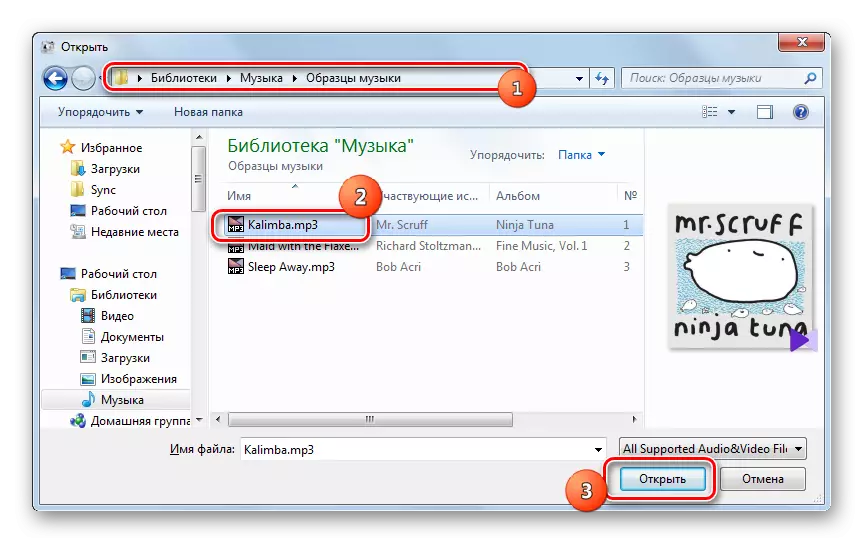









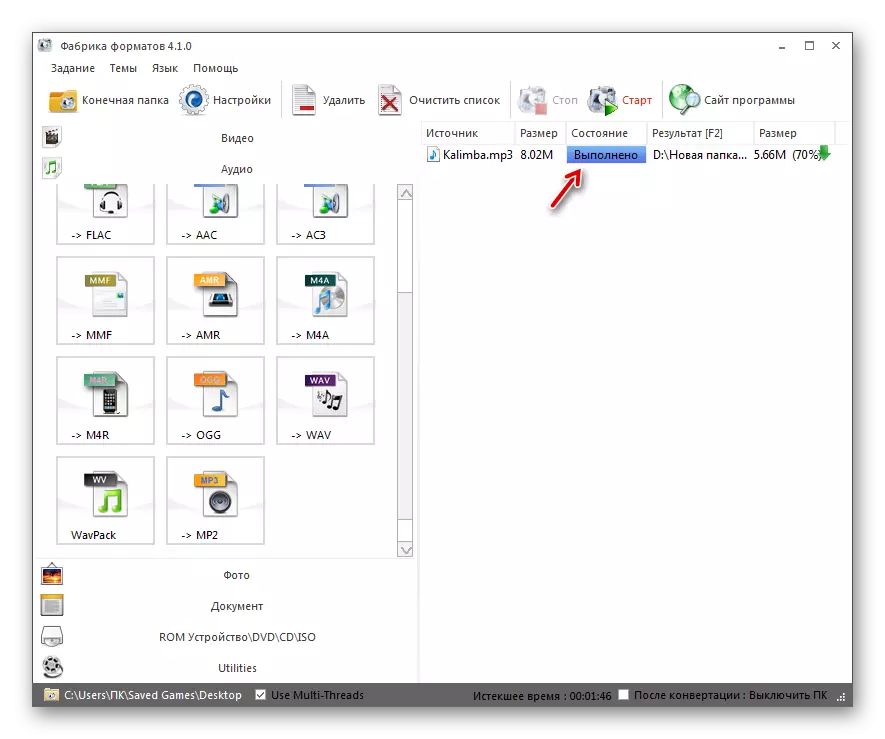


முறை 2: ஐடியூன்ஸ்
ஆப்பிள் ஒரு iTunes பயன்பாடு உள்ளது, யாருடைய செயல்பாடுகளை மத்தியில் M4R ரிங்டோன்கள் வடிவத்தில் MP3 ஐ மாற்றும் திறன் உள்ளது.
- ஐடியூன்ஸ் இயக்கவும். மாற்றத்திற்கு மாறுவதற்கு முன், நீங்கள் "Mediatka" க்கு ஒரு ஆடியோ கோப்பை சேர்க்க வேண்டும், அது முன்னதாக சேர்க்கப்படவில்லை என்றால். இதை செய்ய, "கோப்பு" என்பதைக் கிளிக் செய்து "நூலகத்திற்கு சேர் கோப்பு சேர் ..." அல்லது Ctrl + O ஐ விண்ணப்பிக்கவும்.
- சேர் கோப்பு தோன்றுகிறது. டைரக்டரி டைரக்டரிக்கு நகர்த்தவும் மற்றும் விரும்பிய எம்பி 3 பொருளை குறிக்கவும். "திறந்த" என்பதைக் கிளிக் செய்யவும்.
- நீங்கள் "Mediatka" தன்னை செல்ல வேண்டும். இதை செய்ய, நிரல் இடைமுகத்தின் மேல் இடது மூலையில் அமைந்துள்ள உள்ளடக்கம் தேர்வு துறையில், இசைத் தேர்ந்தெடுக்கவும். பயன்பாடு ஷெல் இடது பக்கத்தில் "MediaMATKA" தொகுதிகளில் "பாடல்" என்பதைக் கிளிக் செய்யவும்.
- பாடல்களின் பட்டியலுடன் "மீடியாமட்கா" திறந்தது. நீங்கள் மாற்ற வேண்டும் என்று பட்டியலில் பாதையில் கண்டுபிடிக்க. கோப்பு பின்னணி கால அளவுருக்கள் திருத்தும் மேலும் நடவடிக்கைகள் விளைவாக M4R பொருள் ரிங்டோன்களை பயன்படுத்த திட்டமிட்டால் மட்டுமே அர்த்தம். நீங்கள் மற்ற காரணங்களுக்காக அதை பயன்படுத்த திட்டமிட்டால், "தகவல்" சாளரத்தில் கையாளுதல், இது உற்பத்தி செய்வதற்கு மேலும் விவாதிக்கப்படும். எனவே, வலது சுட்டி பொத்தானை (PCM) உடன் பாதையின் தலைப்பில் சொடுக்கவும். பட்டியலில் இருந்து, "விவரங்கள்" என்பதைத் தேர்ந்தெடுக்கவும்.
- "விவரங்கள்" சாளரம் தொடங்கப்பட்டது. "அளவுருக்கள்" தாவலில் அதை நகர்த்தவும். "தொடக்க" மற்றும் "முடிவு" உருப்படிகளுக்கு எதிரே டிக்ஸை நிறுவவும். உண்மையில் ஐடியூன்ஸ் சாதனங்களில், ரிங்டோன் 39 விநாடிகளுக்கு மேல் இருக்கக்கூடாது. எனவே, தேர்ந்தெடுக்கப்பட்ட ஆடியோ கோப்பு குறிப்பிட்ட நேரத்தை விட அதிகமாக நடித்திருந்தால், "தொடக்கம்" மற்றும் "முடிவு" துறைகளில், நீங்கள் மெல்லிசை தொடக்க மற்றும் முடிவடையும் நேரம் குறிப்பிட வேண்டும், கோப்பு வெளியீட்டு தொடக்கத்தில் இருந்து கணக்கிட வேண்டும். நீங்கள் ஏதேனும் குறிப்பிடலாம் என்பதைத் தொடங்குங்கள், ஆனால் தொடக்கத்தில் மற்றும் இறுதியில் இறுதியில் 39 விநாடிகளுக்கு மேல் இருக்கக்கூடாது. இந்த அமைப்பை நிறைவேற்றிய பிறகு, சரி என்பதை அழுத்தவும்.
- அதற்குப் பிறகு, டிராக் பட்டியலில் திரும்பவும் மீண்டும் உள்ளது. மீண்டும் விரும்பிய பாதையை ஒதுக்கவும், பின்னர் "கோப்பு" என்பதைக் கிளிக் செய்யவும். பட்டியலில், "மாற்ற" தேர்வு செய்யவும். கூடுதல் பட்டியலில், "AAC வடிவத்தில் ஒரு பதிப்பை உருவாக்கு" என்பதைக் கிளிக் செய்யவும்.
- மாற்று நடைமுறை செய்யப்படுகிறது.
- மாற்றம் முடிந்தவுடன், மாற்றப்பட்ட கோப்பின் பெயரால் PCM ஐ கிளிக் செய்யவும். பட்டியலில், "விண்டோஸ் எக்ஸ்ப்ளோரரில் காட்டு" என்பதைத் தேர்ந்தெடுக்கவும்.
- பொருள் அமைந்துள்ள "எக்ஸ்ப்ளோரர்" திறக்கிறது. ஆனால் உங்கள் இயக்க முறைமையில் ஒரு நீட்டிப்பு காட்சி இருந்தால், கோப்பில் M4R நீட்டிப்பு இல்லை என்று நீங்கள் காண்பீர்கள், ஆனால் M4A. நீங்கள் நீட்டிப்புகளை இயக்காவிட்டால், மேலே உள்ள உண்மையை உறுதிப்படுத்தவும் தேவையான அளவுருவை மாற்றவும் உறுதி செய்யப்பட வேண்டும். உண்மையில் M4A மற்றும் M4R விரிவாக்கம் அடிப்படையில் அதே வடிவமைப்பாகும், ஆனால் அவை வேறுபட்ட இலக்கை மட்டுமே கொண்டுள்ளன. முதல் வழக்கில், இந்த நிலையான ஐபோன் இசை நீட்டிப்பு, மற்றும் இரண்டாவது - குறிப்பாக ரிங்டோன்கள் நோக்கம். அதாவது, அதன் விரிவாக்கத்தை மாற்றுவதன் மூலம் கோப்பை கைமுறையாக மறுபெயரிடுவதற்கு நாங்கள் போதுமானவை.
M4A விரிவாக்கத்துடன் ஆடியோ கோப்பில் PCM ஐ கிளிக் செய்யவும். பட்டியலில், "மறுபெயரிடு" என்பதைத் தேர்ந்தெடுக்கவும்.
- அதற்குப் பிறகு, கோப்பின் பெயர் சுறுசுறுப்பாக இருக்கும். அதற்கு பதிலாக "M4A" விரிவாக்கம் பெயரை முன்னிலைப்படுத்தவும், அதற்கு பதிலாக "M4R" ஐ உள்ளிடவும். பின்னர் உள்ளிடவும்.
- ஒரு உரையாடல் பெட்டி திறக்கிறது, இதில் நீட்டிப்பு மாறும் போது, கோப்பு அணுக முடியாததாக இருக்கலாம். "ஆம்." என்பதைக் கிளிக் செய்வதன் மூலம் உங்கள் செயல்களை உறுதிப்படுத்தவும்
- M4R இல் ஒரு ஆடியோ கோப்பை முழுமையாக நிறைவுசெய்தது.











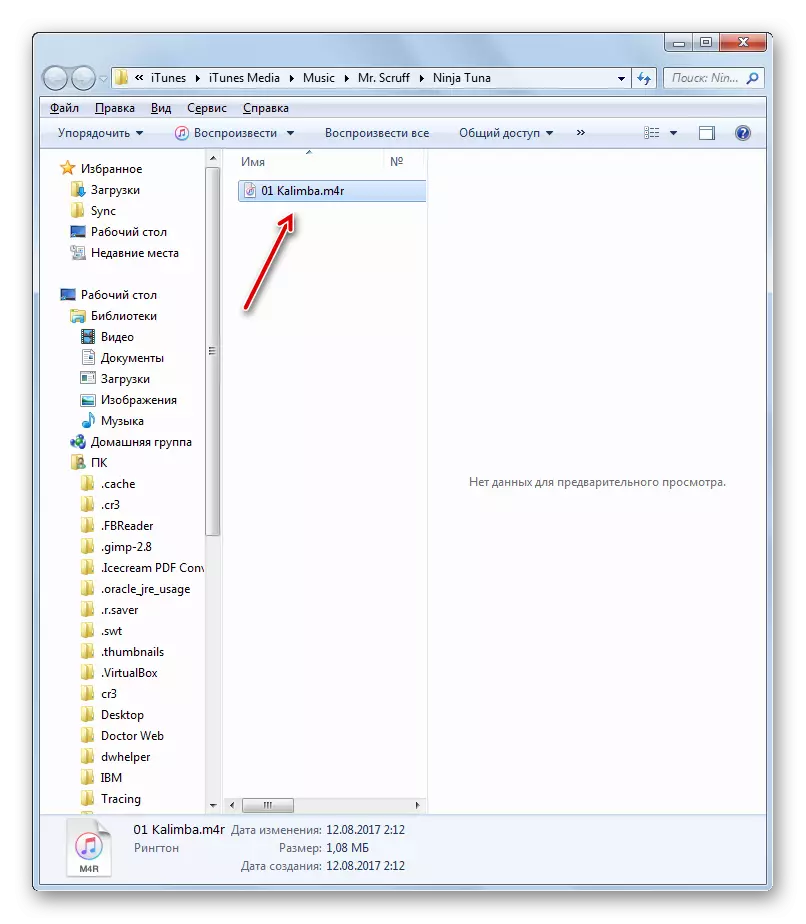
முறை 3: எந்த வீடியோ மாற்றும்
விவரித்த கேள்வியை தீர்க்க உதவும் அடுத்த மாற்றி எந்த வீடியோ மாற்றும். முந்தைய வழக்கில், MP3 முதல் M4A வரை ஒரு கோப்பை மாற்ற முடியும், பின்னர் M4R இல் நீட்டிப்பை கைமுறையாக மாற்றலாம்.
- ANI வீடியோ மாற்றி இயக்கவும். திறக்கும் சாளரத்தில், "வீடியோ சேர்" பொத்தானை சொடுக்கவும். இந்த பெயரை இந்த பெயரில் குழப்பிவிடட்டும், இந்த வழியில் நீங்கள் ஆடியோ கோப்புகளை சேர்க்கலாம்.
- சேர்ப்பதற்கான ஒரு ஷெல் திறந்து. MP3 ஆடியோ கோப்பு வெளியிடப்படும் இடத்தில் அதை நகர்த்த, அதைத் தேர்ந்தெடுத்து "திறந்த" அழுத்தவும்.
- ஆடியோ கோப்பின் பெயர் முக்கியமாக ANI வீடியோ மாற்றி மூலம் காண்பிக்கப்படும். இப்போது நீங்கள் எந்த மாற்றத்தை உருவாக்கும் வடிவமைப்பை அமைக்க வேண்டும். "தேர்ந்தெடு வெளியீடு சுயவிவரத்தை" என்பதைக் கிளிக் செய்யவும்.
- வடிவமைப்புகளின் பட்டியல் தொடங்குகிறது. அது இடது பக்கத்தில், ஒரு இசை குறிப்பின் வடிவில் "ஆடியோ கோப்புகள்" ஐகானைக் கிளிக் செய்யவும். ஆடியோ வடிவங்களின் பட்டியல் திறக்கிறது. "MPEG-4 ஆடியோ (* .m4a) இல் சொடுக்கவும்.
- பின்னர், அடிப்படை அமைப்புகள் தொகுதி செல்ல. மாற்றப்பட்ட பொருளை மாற்றும் அடைவுகளை அமைக்க, வெளியீடு பட்டியல் பகுதியின் வலதுபுறத்தில் கோப்புறையின் படிவத்தில் ஐகானைக் கிளிக் செய்க. நிச்சயமாக, கோப்பு இயல்புநிலை அடைவில் சேமிக்கப்படும் என்று விரும்பவில்லை என்றால், இது "வெளியீடு அட்டவணை" புலத்தில் காட்டப்படும்.
- முந்தைய நிரல்களில் "கோப்புறை விமர்சனம்" கருவியில் ஒன்றை பணிபுரிய ஏற்கனவே எங்களுக்கு தெரிந்திருந்தது. அதில் அடைவுகளை முன்னிலைப்படுத்துங்கள், மாற்றத்திற்குப் பிறகு ஒரு பொருளை அனுப்ப விரும்புகிறீர்கள்.
- மேலும், அதே தொகுதி "அடிப்படை அமைப்புகள்" எல்லாம் வெளியீடு ஆடியோ கோப்பின் தரத்தை அமைக்கலாம். இதை செய்ய, தரமான துறையில் கிளிக் செய்து சமர்ப்பிக்கப்பட்ட விருப்பங்களில் ஒன்றைத் தேர்ந்தெடுக்கவும்:
- குறைந்த;
- சாதாரண;
- உயர்.
இது கொள்கை செயல்படுகிறது: அதிக தரம், பெரிய கோப்பு, கோப்பு மற்றும் மாற்று செயல்முறை நேரம் ஒரு பெரிய நீளம் எடுக்கும்.
- நீங்கள் இன்னும் துல்லியமான அமைப்புகளை அமைக்க விரும்பினால், "ஆடியோ அமைப்புகள்" தொகுதியின் பெயரில் சொடுக்கவும்.

இங்கே நீங்கள் ஒரு குறிப்பிட்ட ஆடியோ கோடெக் (aac_low, aac_main, aac_ltpptp) தேர்வு செய்யலாம், பிட்ரேட் (32 முதல் 320 வரை), மாதிரி விகிதம் (8000 முதல் 48000 வரை), ஆடியோ சேனல்களின் எண்ணிக்கை ஆகியவற்றைக் குறிக்கலாம். இங்கே, விரும்பினால், நீங்கள் ஒலி அணைக்க முடியும். இந்த அம்சம் நடைமுறையில் பயன்படுத்தப்படவில்லை என்றாலும்.
- அமைப்புகளை குறிப்பிடுவதற்குப் பிறகு, "மாற்றவும்!" என்பதைக் கிளிக் செய்யவும்.
- M4A இல் MP3 ஆடியோ கோப்பை மாற்றுவதற்கான செயல்முறை நிகழ்த்தப்படுகிறது. அவரது முன்னேற்றம் ஒரு சதவீதமாக காட்டப்படும்.
- மாற்றத்தை முடித்தபின், "எக்ஸ்ப்ளோரர்" பயனர் தலையீடு இல்லாமல் தானாகவே தொடங்கப்படும், இதில் மாற்றப்பட்ட M4A கோப்பு அமைந்துள்ளது. இப்போது நீங்கள் விரிவாக்கத்தை மாற்ற வேண்டும். இந்த PCM கோப்பில் கிளிக் செய்யவும். நிறுத்தப்பட்ட பட்டியலில் இருந்து, "மறுபெயரிடு" என்பதைத் தேர்ந்தெடுக்கவும்.
- "M4A" இருந்து "M4R" இருந்து "M4R" இருந்து "M4R" மற்றும் ஐ அழுத்தவும் உரையாடல் பெட்டியில் நடவடிக்கை தொடர்ந்து உறுதிப்படுத்தல் மூலம் Enter அழுத்தவும். வெளியேறும்போது, நாங்கள் தயாராக உருவாக்கப்பட்ட ஆடியோ கோப்பு M4R கிடைக்கும்.


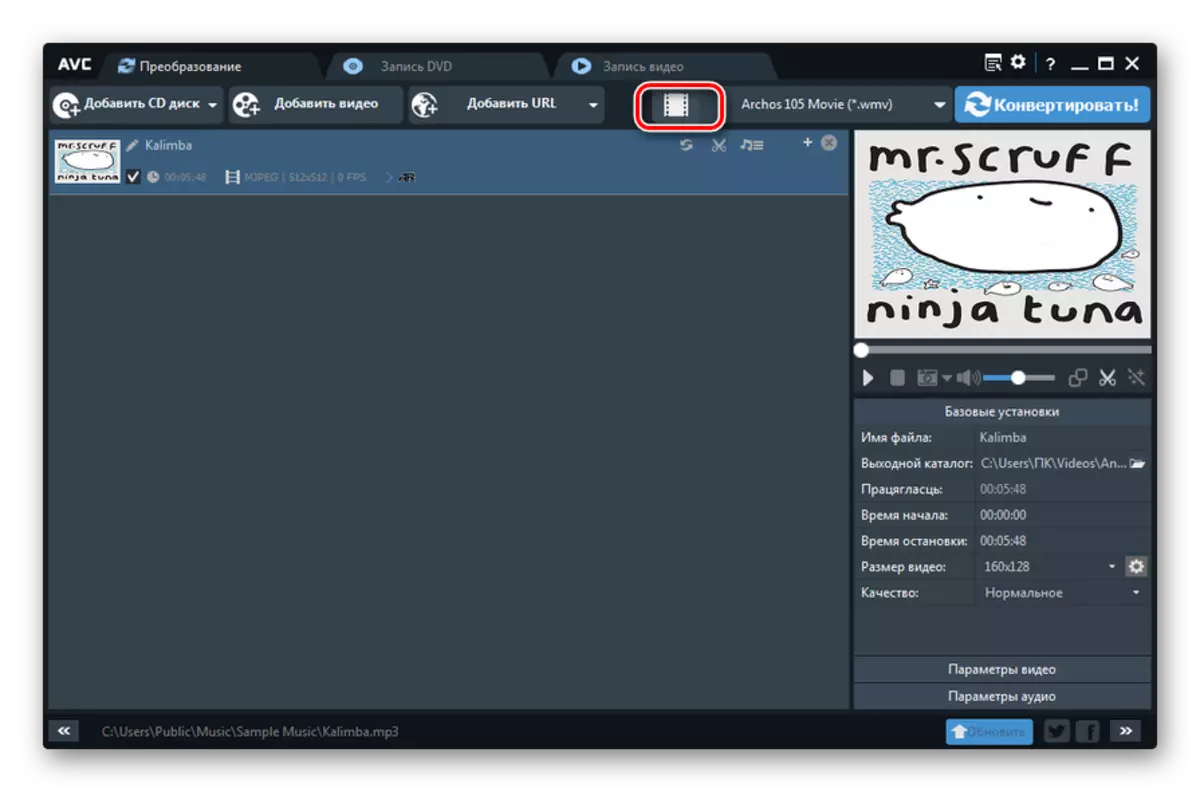









நீங்கள் பார்க்க முடியும் என, பல மாற்றி மென்பொருள் உள்ளன, இதன் மூலம் நீங்கள் ஐபோன் M4R argtone ஆடியோ கோப்பு mp3 செய்ய முடியும். உண்மை, பெரும்பாலும் பயன்பாடு M4A இல் மாற்றத்தை மேற்கொள்கிறது, எதிர்காலத்தில், "எக்ஸ்ப்ளோரர்" இல் வழக்கமான மறுபெயரிடுவதன் மூலம் M4R இல் விரிவாக்கத்தை கைமுறையாக மாற்றுவதற்கு அவசியம். விதிவிலக்கு வடிவம் தொழிற்சாலை மாற்றி ஆகும், இதில் நீங்கள் முழுமையான மாற்று நடைமுறை முடிக்க முடியும்.
